- Autor Lauren Nevill [email protected].
- Public 2023-12-16 18:55.
- Ostatnio zmodyfikowany 2025-06-01 06:11.
Komputer podłączony do Internetu jest potencjalnie podatny na ataki hakerów. Każdego dnia powstaje coraz więcej wirusów i trojanów, więc nawet program antywirusowy z aktualizowanymi co godzinę antywirusowymi bazami danych nie gwarantuje pełnego bezpieczeństwa. Często zdarza się, że użytkownik chce zobaczyć pełną listę aktualnie istniejących połączeń.
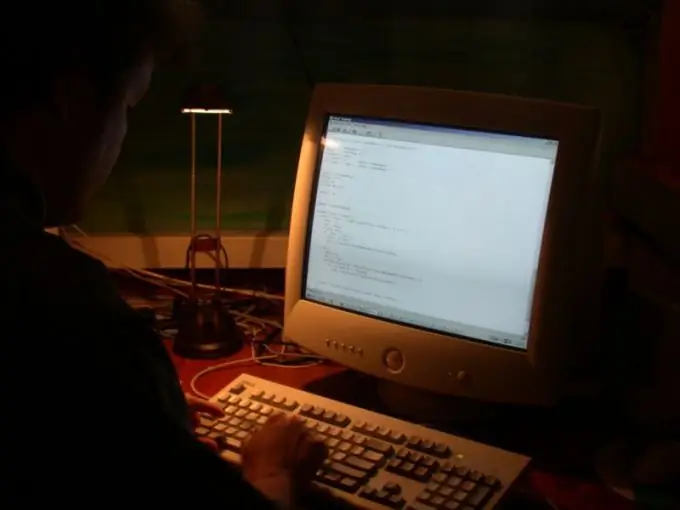
Instrukcje
Krok 1
Aby wyświetlić listę połączeń internetowych, otwórz wiersz poleceń: "Start" - "Wszystkie programy" - "Akcesoria" - "Wiersz poleceń". Wpisz polecenie netstat -aon i naciśnij Enter.
Krok 2
W kolumnie „Adres lokalny” zobaczysz listę połączeń z używanymi portami. Kolumna „Adres zewnętrzny” pokazuje adresy IP komputerów zdalnych, z którymi nawiązywane jest połączenie. Kolumna "Status" opisuje aktualny stan połączeń: ESTABLISHED - połączenie nawiązane, CLOSE_WAIT - połączenie zamknięte, LISTENING - stan połączenia w toku.
Krok 3
Wykres PID pokazuje identyfikatory procesów wykorzystujących dane połączenia. Aby znaleźć nazwy procesów, wpisz w wierszu poleceń tasklist. W kolumnie "Nazwa obrazu" zobaczysz listę procesów, w kolumnie PID - identyfikatory tych procesów.
Krok 4
Jeśli zauważysz podejrzany proces łączący się z Internetem lub w trybie gotowości, zawsze możesz go zidentyfikować po jego identyfikatorze. Jeśli nie znasz nazwy procesu, użyj programu Everest. Uruchom go, otwórz zakładkę "System operacyjny" - "Procesy". Po znalezieniu potrzebnego procesu możesz dowiedzieć się, do którego programu należy.
Krok 5
W tym samym celu możesz użyć programu AnVir Task Manager. Pokazuje listę wszystkich procesów w systemie i określa stopień ich zagrożenia. Będziesz mógł określić, gdzie znajdują się pliki programu i jak jest uruchamiany. W razie potrzeby możesz zamknąć dowolny proces.
Krok 6
Możesz zabić dowolny proces z wiersza poleceń za pomocą polecenia taskkill. Najwygodniej jest zamykać procesy za pomocą ich identyfikatorów. Na przykład uruchomiony program ma identyfikator 1460. Aby go zamknąć, wpisz taskkill / pid 1460 / f w wierszu poleceń i naciśnij Enter. Parametr f na końcu polecenia określa wymuszone zakończenie procesu.






